Končanje več programov, ki se izvajajo, je zelo učinkovito
- Če vaš RAM naraste na 99 %, je to lahko znak, da hkrati izvajate preveč programov.
- Prepričajte se, da ga ne sproži zlonamerna programska oprema, preden skočite v katero koli drugo odpravljanje težav.

XNAMESTITE TAKO, DA KLIKNETE NA PRENOS DATOTEKE
- Prenesite Restoro PC Repair Tool ki prihaja s patentiranimi tehnologijami (patent na voljo tukaj).
- Kliknite Zaženi skeniranje da poiščete težave z operacijskim sistemom Windows, ki bi lahko povzročale težave z računalnikom.
- Kliknite Popravi vse za odpravo težav, ki vplivajo na varnost in delovanje vašega računalnika.
- Restoro je prenesel 0 bralcev ta mesec.
Nekaj naših bralcev se je pritožilo, da je RAM dosegel kar 99 %. To pogosto povzroči zmanjšano zmogljivost in škoduje zdravju računalnika.
Raziskali smo to težavo in v tem vodniku smo predstavili nekaj verjetnih vzrokov in naših najboljših priporočenih praktičnih rešitev.
Zakaj moj RAM naraste na 99 %?
Iz raziskave smo ugotovili, da je to lahko zaradi katerega koli od naslednjih razlogov:
- Premalo RAM-a – Če morda pomeni, da ima vaš računalnik razmeroma majhno količino RAM-a v primerjavi z zahtevami aplikacij in procesov, ki se izvajajo v njem.
- Programi, ki uhajajo iz pomnilnika – Možno je, da nekateri programi doživijo uhajanje pomnilnika, zaradi česar ostanejo v pomnilniku tudi po uporabi.
- Aplikacije, ki zahtevajo veliko virov – Nekateri programi, kot so programska oprema za urejanje videa, navidezni stroji in igre, za nemoteno delovanje zahtevajo precejšnjo količino RAM-a.
- Zlonamerna programska oprema ali virusi – Veliko porabo RAM-a lahko povzroči tudi zlonamerna programska oprema, ki lahko izvaja skrite procese. Priporočamo uporabo a robusten antivirus.
- Procesi v ozadju – Različni procesi in storitve v ozadju, ki se izvajajo, lahko uporabljajo RAM vašega sistema.
Ali je slabo, če je RAM 100%?
Ko poraba pomnilnika vašega računalnika doseže skoraj 100 %, lahko znatno upočasni njegovo delovanje. Na tej točki bo vaš računalnik izvedel zamenjavo pomnilnika z uporabo trdega diska kot začasnega pomnilnika.
Kaj naj naredim, če se moj RAM dvigne na 99 %?
Pred odpravljanjem večjih težav priporočamo nekaj rešitev:
- Zaženite pregled virusov – Ker lahko računalniški virus sproži to napako, zaženite pregled z uporabo katerega koli robustnega protivirusnega programa.
- Znova zaženite računalnik – Včasih lahko preprost ponovni zagon pomaga sprostiti sistemske vire in odpraviti začasne skoke pomnilnika.
- Zaprite neuporabljene programe – Če nekaterih aplikacij ne uporabljate, jih zaprite, da prihranite porabo RAM-a. Ti lahko vključujejo mirujoče zavihke brskalnika.
- Odstranite aplikacije - Ti lahko odstranite nedavno nameščene aplikacije. Te aplikacije lahko uhajajo iz pomnilnika in povzročijo skokovito uporabo RAM-a.
Če pa nobena od teh vnaprejšnjih rešitev ne deluje, nadaljujte s podrobnejšimi popravki spodaj.
1. Končaj teče procese
- Pritisnite Ctrl + Shift + Esc odpreti Upravitelj opravil.
- Kliknite kateri koli proces, ki uporablja veliko pomnilnika, in pritisnite Končaj nalogo gumb.
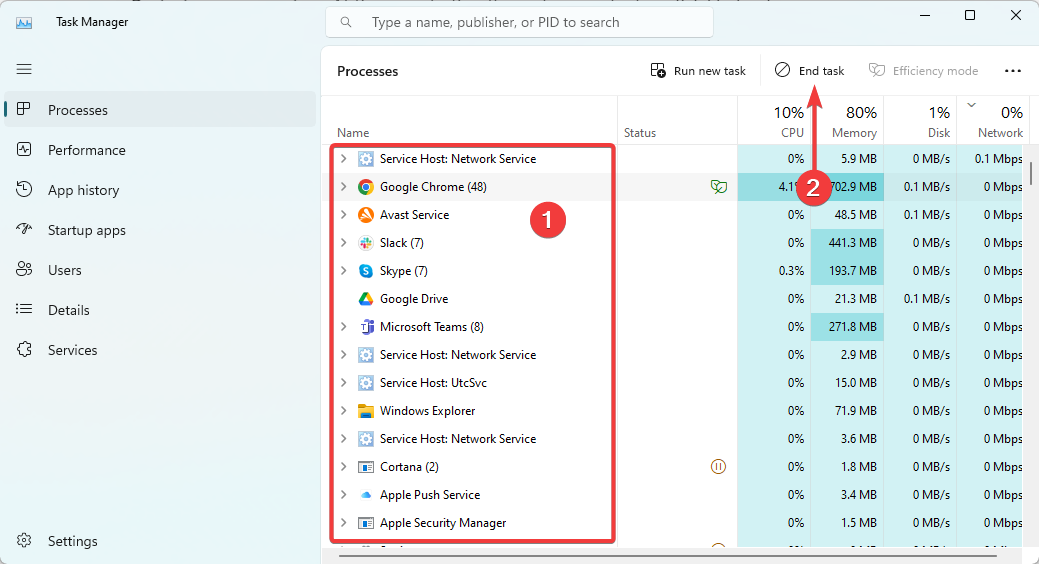
- Ponovite 2. korak za toliko procesov, kolikor je mogoče, in preverite, ali je popravil 99-odstotno povečanje RAM-a.
2. Prilagodite navidezni pomnilnik
- Pritisnite Windows + E odpreti Raziskovalec datotek.
- Desni klik na Ta računalnik oz Moj računalnik in izberite Lastnosti.
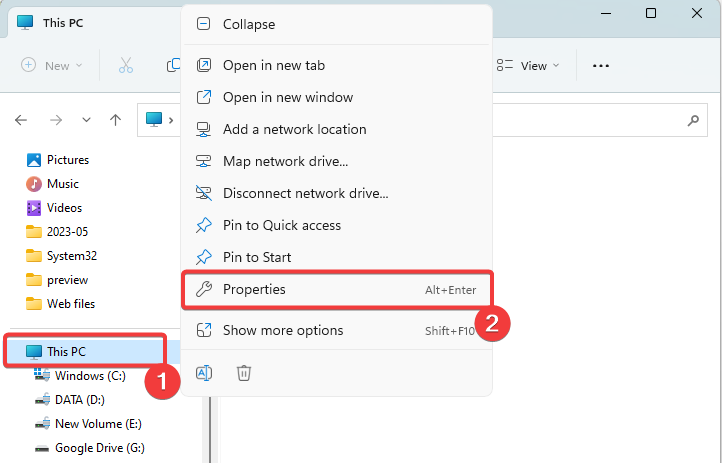
- Pojdi na Napredne sistemske nastavitve.
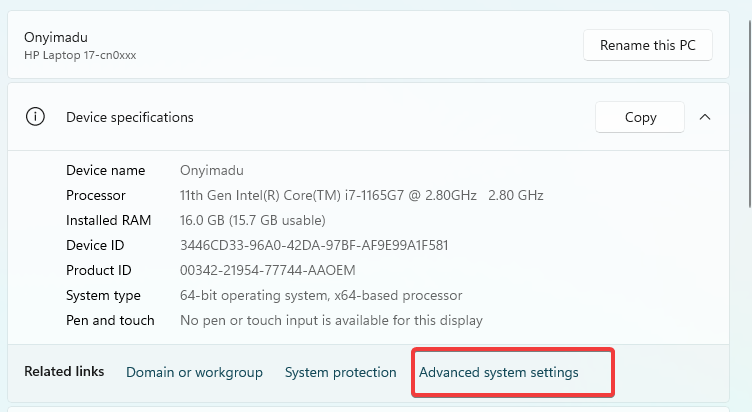
- Pod Izvedba kliknite na nastavitve.
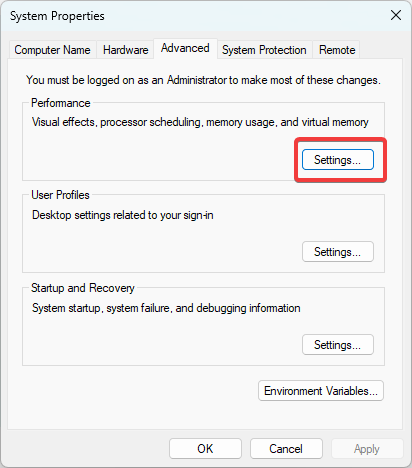
- Pojdi na Napredno zavihek in kliknite spremeniti pod Navidezni pomnilnik razdelek.
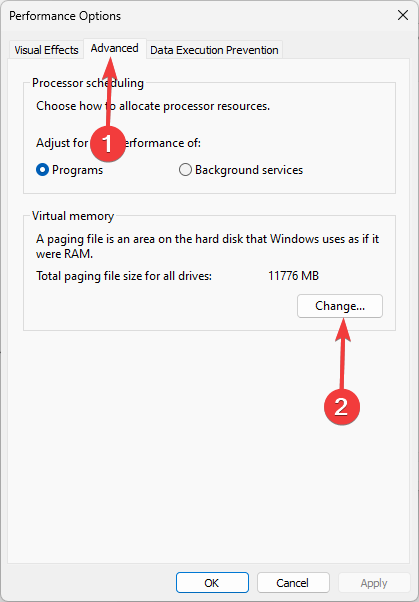
- Počistite polje Samodejno upravljajte velikost ostranjevalne datoteke za vse pogone možnost, izberite pogon, kjer je nameščen vaš operacijski sistem, izberite Velikost po meri možnost in nastavite Začetna in Največja velikost na vrednost, višjo od trenutne dodelitve.
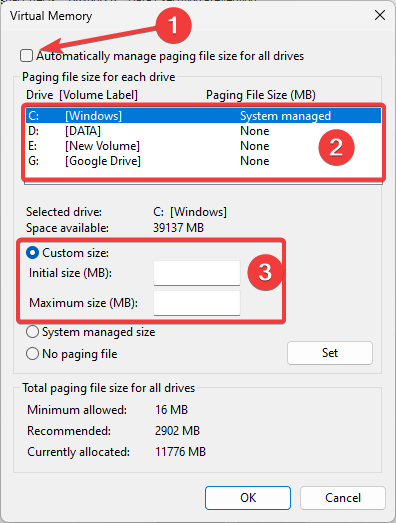
- Kliknite Set in OK, da shranite spremembe in preverite, ali vaš RAM še vedno narašča pri 99 %.
- Kaj je Scrobj.dll in kako ga popraviti, če manjka
- Bcryptprimitives.dll: kaj je to in kako popraviti njegove napake
- 0x800f0841 Napaka Windows Update: Kako jo popraviti
3. Nadgradite svoj RAM
Če imate pogosto veliko porabo pomnilnika, nadgradnjo RAM-a vašega računalnika bi bilo vredno nadgraditi. To bo vašemu sistemu omogočilo, da obravnava več nalog hkrati z zagotavljanjem več pomnilnika.
Nekateri računalniki imajo morda dodatno prazno režo za RAM. Kupiti morate RAM, ki ustreza specifikacijam vašega računalnika, da zapolnite režo ali zamenjate stari RAM z večjo enoto.
4. Onemogoči zagonske aplikacije
- Pritisnite Ctrl + Shift + Esc odpreti Upravitelj opravil.
- V levem podoknu kliknite Zagonske aplikacije, nato na desni kliknite aplikacijo in pritisnite Onemogoči gumb.
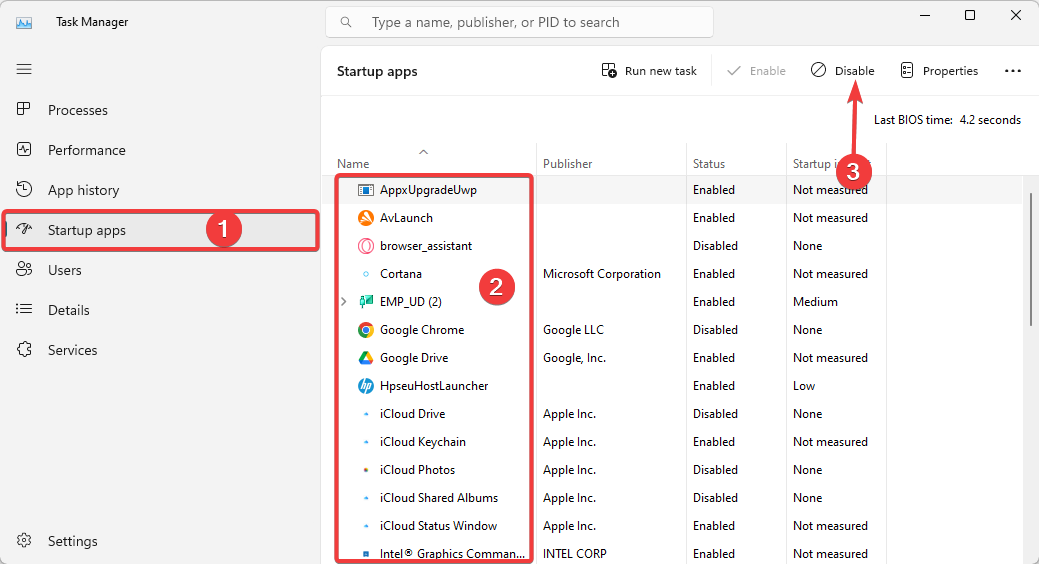
- To ponovite za čim več zagonskih aplikacij.
99-odstotno povečanje RAM-a ne bi smelo biti zaskrbljujoč pojav. To ni vedno znak, da je z vašim računalnikom nekaj narobe, lahko pa pomeni, da se izvaja veliko procesov.
Vendar pa lahko težavo vedno rešite s katero koli rešitvijo v tem priročniku. Če imate težave pri odpiranju upravitelja opravil, vi lahko preberete naš drugi obsežen vodnik.
V oddelku za komentarje nam sporočite, kaj je delovalo za vas.
Imate še vedno težave?
SPONZORIRANO
Če zgornji predlogi niso rešili vaše težave, se lahko vaš računalnik sooči s hujšimi težavami s sistemom Windows. Predlagamo, da izberete rešitev vse v enem, kot je Fortect za učinkovito odpravljanje težav. Po namestitvi samo kliknite Poglej in popravi in nato pritisnite Začetek popravila.


![Zaznane so bile težave s strojno opremo [Diagnostični popravek pomnilnika]](/f/9e9c8c7a910b60665378d9c84e502916.png?width=300&height=460)